PS怎么使用渐变映射调出唯美夕阳风景图片?
溜溜自学 平面设计 2022-12-13 浏览:471
大家好,我是小溜,PS有很多的调色工具,渐变映射也是调整工具之一,但是用到的时候可能并不多,但是用它来调出夕阳下的感觉还是很好用的。下面就和大家一起来学习,希望大家可以喜欢。
工具/软件
硬件型号:华硕无畏15
系统版本:Windows7
所需软件:PS CS4
方法/步骤
第1步
打开要调整的图片(直接拖进去,左上角打开,大家自己选择哈)

第2步
Ctrl+J复制这个图片(快捷键要熟练掌握)
第3步
新建一个渐变映射,然后接着操作
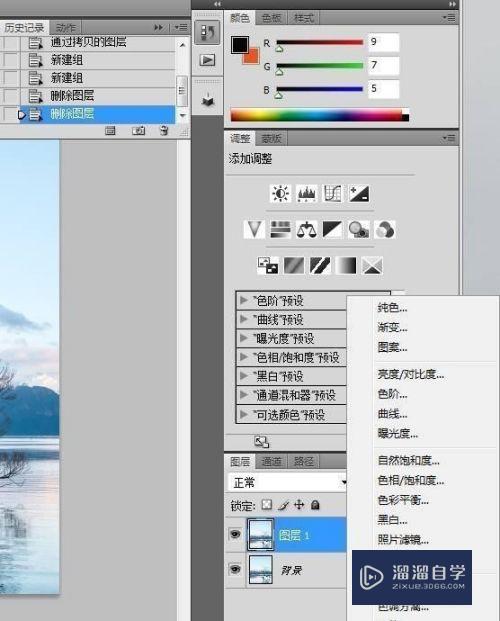
第4步
调节渐变映射的颜色

第5步
把这个图层改为柔光,自己喜欢什么光也可以修改

第6步
复制这个渐变映射图层,Ctrl+J,调节为强光,并修改不透明度,让图片的颜色不那么奇怪

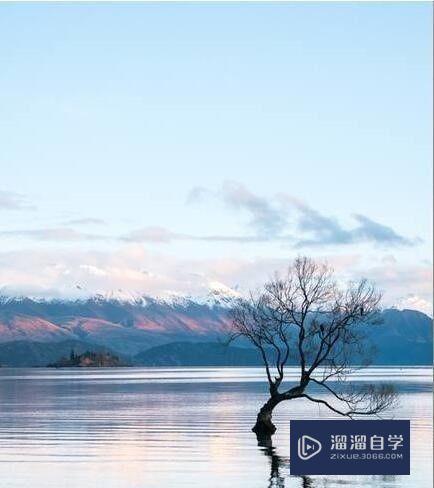
注意/提示
以上就是“PS怎么使用渐变映射调出唯美夕阳风景图片?”的详细内容了,不知道小伙伴们学会了吗?如果还不了解的话,小溜还为大家准备了试学观看视频,快点击查看吧→→
相关文章
距结束 06 天 03 : 37 : 41
距结束 01 天 15 : 37 : 41
首页







